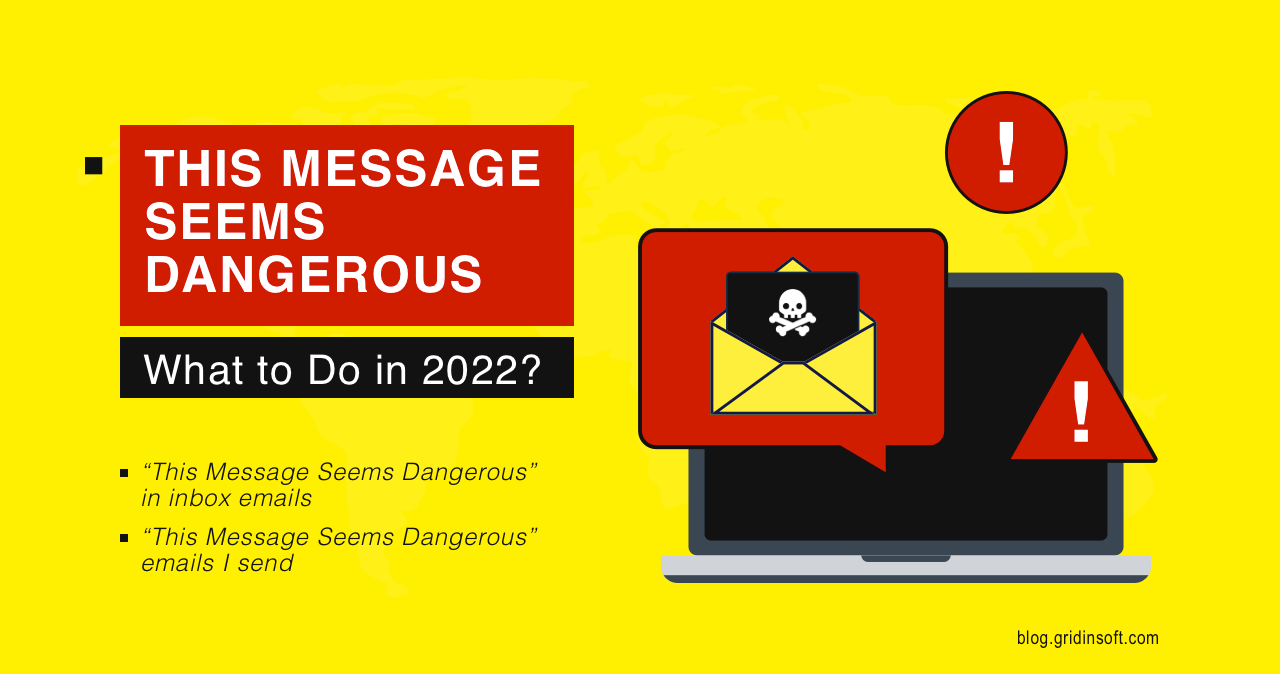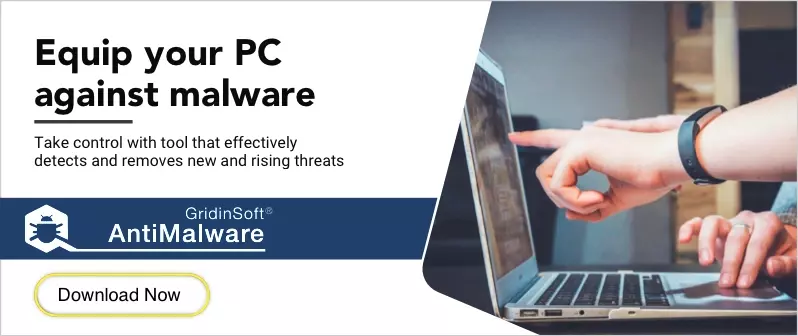«Este mensaje parece peligroso» El problema es común entre las personas que utilizan servicios SaasS o aplicaciones de monitoreo.. Hay varias razones por las que los mensajes de Gmail muestran este banner tanto en su bandeja de entrada como en los correos electrónicos que envía a otras personas.. Si encuentra este problema, varias soluciones deberían ayudar a solucionar el problema.
Este mensaje parece peligroso (en la bandeja de entrada de correos electrónicos)
Si recibe un correo electrónico y ve un «Este mensaje parece peligroso.» mensaje, prueba los siguientes pasos.
Verifique el remitente del correo electrónico
Primero, averiguar si el correo electrónico es de un fuente confiable. Los nombres de remitentes falsos son probablemente la táctica más común que no requiere habilidades especiales de piratería. Por ejemplo, A veces, los piratas informáticos disfrazan su correo electrónico para que parezca que proviene de una persona o empresa de confianza.. De este modo, Los piratas informáticos pueden reemplazar un carácter en la dirección por uno similar., como usar el número «0» en lugar de una capital «oh» o una minúscula «yo (l)» en lugar de una capital «I (i)». Parece que el ejemplo es un intento de hacerse pasar por Amazon Logistics.. Sin embargo, si miras con atención, La dirección de correo electrónico del remitente se parece a [email protected] y no es una dirección de correo electrónico válida de Amazon..
También vale la pena prestar atención a
- Correos electrónicos de empresas a las que no estás suscrito;
- Dominios de países a los que no estás afiliado;
- Correos electrónicos de dominios de los que no has oído hablar.
Si te encuentras con un correo electrónico de este tipo, deberías abrirlo. La dirección de correo electrónico actual del remitente siempre aparecerá en negrita encima de la línea de asunto del correo electrónico..
También, preste atención a los signos sospechosos en el cuerpo del correo electrónico, como errores ortográficos en nombres y otras cosas cuestionables. Recordar: Bancos, sitios de redes sociales, y las agencias gubernamentales nunca se comunican con usted por correo electrónico para obtener información confidencial. Si, después de los pasos que has dado, el correo electrónico parece provenir de alguien con quien usted ha mantenido correspondencia, Hay una última comprobación que puedes hacer para estar seguro..
Seleccione Redactar en la esquina superior izquierda de la ventana de Gmail..
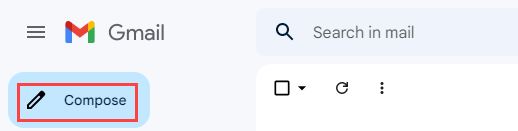
Copie la dirección de correo electrónico sospechosa al panel.
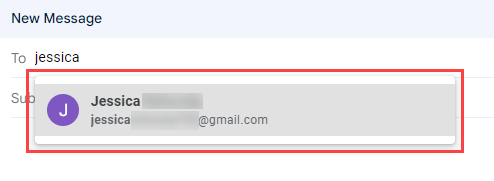
Si la dirección coincide con un remitente confiable con el que ha mantenido correspondencia, su correo electrónico aparece en la lista desplegable. Sin embargo, si no ocurre nada, o los correos electrónicos en la lista desplegable no coinciden, probablemente hayas recibido un correo electrónico fraudulento disfrazado como uno de un remitente confiable.
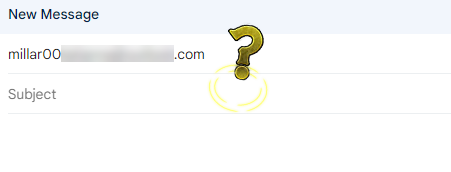
Es importante entender que Los remitentes legítimos también pueden enviarle malware si su correo electrónico se ha visto comprometido.. La opción más confiable es contactar al remitente fuera de Gmail y preguntarle directamente si el correo electrónico proviene de él..
Si el correo electrónico es auténtico después de realizar las comprobaciones anteriores, hacer clic «Parece seguro», y el banner desaparecerá. De esa manera, La IA de Gmail sabrá que confías en el remitente y dejará de mostrar la bandera. Sin embargo, A veces Gmail no te permite hacer clic en Parece seguro.. En cambio, solo dirá «Borrar» o nada en absoluto. Esto sucede porque Gmail determina que el correo electrónico es malicioso.. Si todavía estás convencido de que es seguro, Tendrás que enviar una solicitud al soporte de Google para solucionar el problema.. En todo caso, si no confías en el correo electrónico, no haga clic en ningún enlace en el correo electrónico, no descargues ningún archivo adjunto, y no respondas.
Haga clic en Informar peligroso o Informar phishing.
Si el mensaje es una estafa de phishing, haciendo clic «Informar sobre peligros o phishing» es lo único correcto. Esto moverá el correo electrónico sospechoso a su carpeta de spam y alertará al equipo antimalware de Google para ayudar a prevenir ataques de phishing similares.. El correo electrónico se eliminará automáticamente después 30 días, pero también puedes eliminarlo manualmente.

Escanea tu dispositivo
Si descargó el archivo adjunto del correo electrónico, ejecutar un Análisis completo con un escáner de malware como GridinSoft AntiMalware.
Este mensaje parece peligroso (correos electrónicos que envío)
Si envía un correo electrónico y sus destinatarios se quejan de que muestran «Este mensaje parece peligroso,» aquí hay algunas razones por las que esto podría estar sucediendo:
- Demasiados recipientes (El sistema suele etiquetar cadenas de correos electrónicos de esa manera.);
- Mala gramática/puntuación;
- Demasiadas imágenes;
- Demasiados archivos adjuntos;
- Demasiados hipervínculos;
- Su dirección de correo electrónico está en la base de datos del filtro de spam;
- No has configurado la autenticación de correo electrónico;
- Su dispositivo está infectado con malware;
- El correo electrónico no tiene botón para cancelar la suscripción. (o enlace); lo estás enviando desde el dominio corporativo.
Los siguientes pasos pueden ayudar a resolver este problema..
Limpia tus correos electrónicos
Google etiqueta automáticamente los correos electrónicos que cumplen con los criterios anteriores para proteger a los usuarios de enlaces de phishing. Así que, puedes intentar eliminar imágenes, Enlaces, y archivos adjuntos y asegúrese de que su correo electrónico esté libre de errores simples. Por ejemplo, Supongamos que estás enviando correos electrónicos con un elemento de diseño.. En ese caso, Es posible que haya un código en su plantilla de correo electrónico que haga que sus mensajes se marquen como peligrosos.. Experimente con el contenido de su plantilla eliminando elementos y enviando correos electrónicos de prueba para ver cuándo aparece una advertencia y cuándo no.. Puedes encontrar la fuente del problema de esta manera..
Si envía correos electrónicos comerciales a una lista de correo, Es fundamental comprobar tus índices de rechazo y quejas.. Debe mantenerlos lo más bajos posible eliminando inmediatamente de su base de datos aquellas direcciones donde recibió un rechazo o queja.. Puedes intentar enviar un correo electrónico a menos personas o usando Gmail «copia oculta» (BCC) característica. Esta función ocultará los destinatarios.’ direcciones de correo electrónico de cada uno. Por aquí, la probabilidad de que Gmail marque su correo electrónico se reduce porque no difundirá información personal (PII).
Configurar la autenticación de correo electrónico
FPS, DKIM, y DMARC son métodos de autenticación de correo electrónico. Los necesita para confirmar a los ISP y a los remitentes de correo que está autorizado a enviar correos electrónicos desde un dominio en particular.. Verificar una cuenta con SPF, DKIM, y DMARC es vital porque Google recomienda utilizar los tres métodos de autenticación.
Aquí hay una breve descripción de estas funciones.:
- FPS (Marco de políticas del remitente) – especifica cuántas direcciones IP de dominio pueden enviar correo electrónico desde su dominio.
- DKIM (Correo identificado con claves de dominio) – garantiza que los correos electrónicos que van de un servidor a otro no interfieran con nadie en el medio, y el destinatario puede identificar estos correos electrónicos.
- DMARC (autorización de mensajes basada en dominio) – una capa adicional de verificación que coincide con la validez de los registros SPF y DKIM. Puede recibir informes DMARC en caso de que falle la verificación del correo electrónico.
Escanea tu dispositivo
Los virus y otros programas maliciosos pueden hacerse con el control de su dispositivo y enviarse como archivos adjuntos a otros usuarios.. Estos usuarios pueden descargar y ejecutar archivos adjuntos recibidos desde su dispositivo porque confían en su dirección de correo electrónico.. Ejecutar un análisis completo le permitirá evitar que el virus secuestre su correo electrónico y también le permite descubrir qué malware hay en su dispositivo. De este modo, Puede ayudar a proteger a sus destinatarios de correo electrónico alertándoles sobre los riesgos específicos que pueden enfrentar..
Es imposible saber con precisión por qué Gmail marca algunos correos electrónicos con este banner. Gmail ha optado por no revelar su lógica exacta de detección de spam/malware. Esto es probable para evitar que los piratas informáticos utilicen esta información para evitar los filtros de Google. Sin embargo, Sabemos algo sobre la tecnología de filtrado de correo electrónico de Gmail.. Cuando envías o recibes un correo electrónico, pasa por los filtros de spam de Google antes de ingresar a su bandeja de entrada. Estos filtros no se pueden desactivar, pero eso es algo bueno. Por ejemplo, Supongamos que Google considera sospechoso un correo electrónico que les llega.. Estará marcado con el banner «Este mensaje parece peligroso» o enviado a la carpeta de spam de Gmail. Estos filtros son fundamentales porque el correo electrónico es un vector común de ciberataques de todo tipo., incluido:
- Lanza Suplantación de identidad. malware, hazañas, o ataques de phishing dirigidos a un destinatario específico;
- Malspam. malware, incluyendo ransomware, troyanos, y software espía, generalmente se entrega por correo electrónico;
- Enlace de phishing. Correos electrónicos disfrazados de una organización confiable que contienen enlaces a sitios web maliciosos. Estos sitios web pueden robar su información o alentarlo a descargar archivos peligrosos.;
- Ataques de explotación. Correos electrónicos que contienen código que puede encontrar una vulnerabilidad de seguridad en su computadora, como un sistema operativo desactualizado. El código malicioso puede utilizar este exploit para abrir una puerta trasera en su sistema, difundir archivos maliciosos, o robar información.
Cuando intentas protegerte de ataques por correo electrónico, en ese caso, deberías descargar un programa antivirus en lugar de depender únicamente de los delicados filtros de correo electrónico de Google. Por ejemplo, Nuestro Solución antivirus realiza un análisis de malware en tiempo real y puede evitar que su sistema se infecte con archivos adjuntos de correo electrónico.